Slik tilpasser du nyheter du hører fra Google-startsiden

Hvis du liker å lytte til nyheten på radio mens du er på vei til jobb, kan du få et forsprang ved å ha Google-startsiden forteller deg nyheten mens du er klar i morgen. Men det er mange nyhetskilder du kan velge mellom, så her er hvordan du tilpasser det du vil lytte til.
RELATERT: Slik setter du opp Google Home
Amazon har nylig endret måten du velger hvilke nyheter kilder du kan lytte til på Amazon Echo, ved å kreve at du laster ned individuelle Alexa Ferdigheter for hver nyhetskilde. Men Google Home gjør det litt enklere å velge og velge hva du vil lytte til.
For å starte, åpne Google Hjem-appen på smarttelefonen og trykk på knappen Enheter øverst til høyre på skjermen
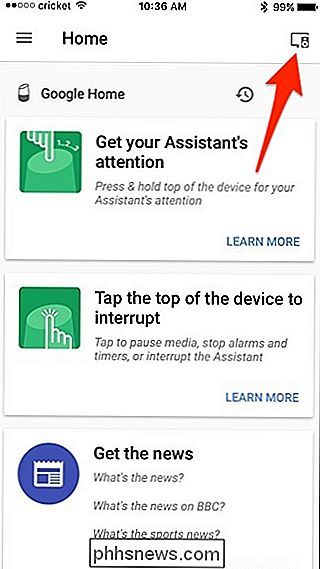
Klikk deretter på menyknappen øverst til høyre.
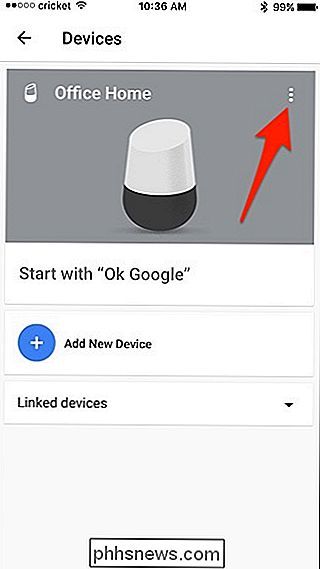
Velg "Innstillinger".
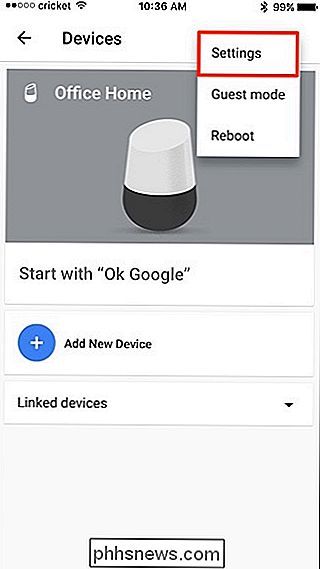
Trykk på "Mer".
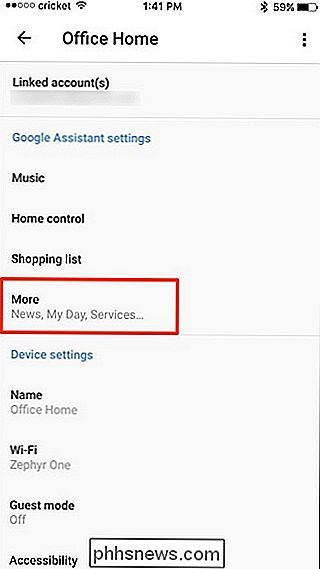
Velg "Nyheter".
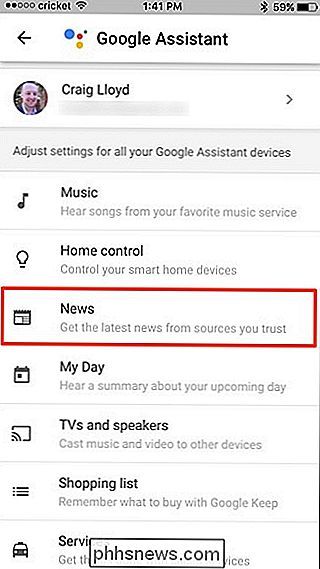
Du vil se En liste over aktuelle nyhetskilder som Google Home bruker, men å trykke på "Tilpass" lar deg endre dette.
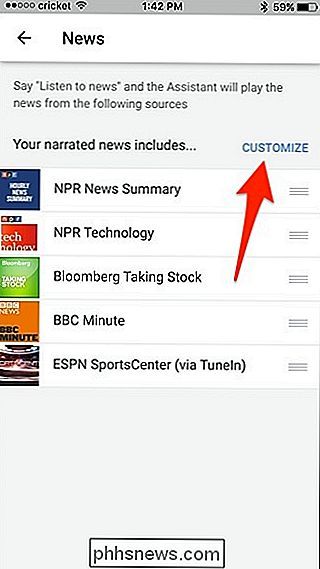
Legg bare et merke ved siden av en nyhetskilde du vil bruke, og fjern merket for kilder du ikke bruker. t vil bruke.
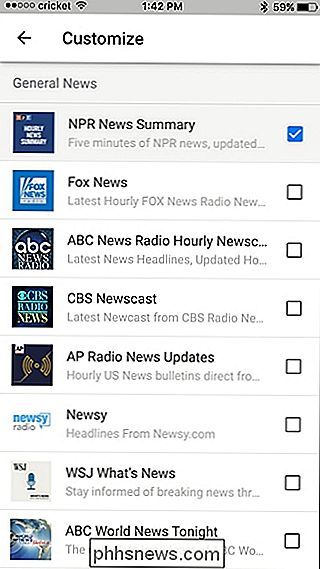
Kilder sorteres etter emne, slik at du kan bla gjennom og enkelt finne kilder du vil ha basert på emnet.
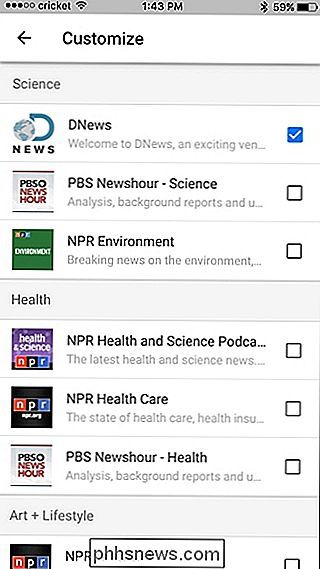
Når du velger nyhetskildene du vil ha, gå tilbake til forrige skjerm ved å trykke baksiden i øverste venstre hjørne.
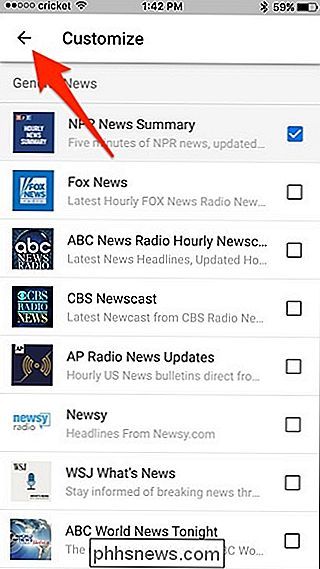
Deretter trykker du på og holder nede på høyre side av en nyhetskilde for å dra den opp eller ned i listen for å prioritere hva du vil lytte til først.
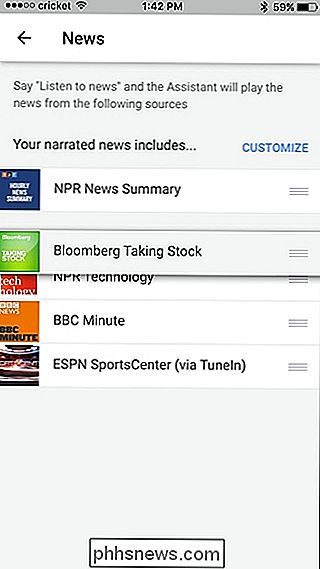
Enhver ch anges vil umiddelbart lagre og du kan nå gå ut av appen og dra nytte av din nye utvalg av nyhetskilder. Ved å si «Ok Google, hør på nyhetene», vil lydversjoner av de valgte nyhetskildene dine spilles etter hverandre. Når som helst du vil slutte å lytte, bare si "Ok Google, stopp".

Slik endrer du påloggingsskjermbakgrunnen på Windows 10
Du kan enkelt sette et hvilket som helst bilde du liker som påloggingsskjermbakgrunnen på Windows 10. Dette var komplisert i den første utgivelsen av Windows 10, men Microsoft gjorde det enkelt med jubileumsoppdateringen. Hodet til Innstillinger> Tilpassing> Lås skjermbilde og aktiver «Vis låseskjermens bakgrunnsbilde på påloggingsskjermbildet» her.
Slik lager du Nova Launcher Look (og funksjon) Som Pixel Launcher
Googles Pixel Launcher er et fantastisk og rent startskjermverktøy som alle burde kunne nyte - problemet er at det er en Pixel-eksklusiv funksjon. Den gode nyheten er at du faktisk kan sette Nova Launcher opp for å se og fungere akkurat som Pixel Launcher. Og siden det er Nova, kan du faktisk forbedre Pixel Launchers funksjonalitet.



